A DVD H.264 formátumba másolásának lépései kiváló minőségben [oktatóanyag]
Hogyan tartja életben szeretett DVD-gyűjteményeit? Mivel manapság a streaming szolgáltatások uralják a megtekintési lehetőségeket, érdemes lehet gond nélkül élvezni ezeket a lemezeket bármilyen eszközön. Alakítsa át a DVD-t H.264-re most! Ezzel fizikai média nélkül nézheti kedvenceit. Szerencsére rengeteg eszköz áll rendelkezésre az átalakításhoz! Ma öt eszközt fedezhet fel a DVD H.264 formátumba konvertálására. Merüljön el, és élvezze gyűjteményét az elkövetkező években!
Útmutató lista
4Easysoft DVD Ripper – DVD másolása H.264 formátumba minőségromlás nélkül VLC Media Player – nyílt forráskódú módja a DVD konvertálásának H.264-re Kézifék – Állítsa be a kimeneti beállításokat, és alakítsa át a DVD-t H.264-re WinX DVD Ripper – Az összes DVD védelmet megkerülve H.264-re konvertálhatja DumboFab DVD Ripper – Mentse el és másolja a teljes DVD-t H.264 formátumba4Easysoft DVD Ripper – DVD másolása H.264 formátumba minőségromlás nélkül
Ha gyors és megbízható megoldást szeretne a DVD H.264 formátumba konvertálására, megérdemli az első helyet – a 4Easysoft DVD Ripper fantasztikus lehetőség. Ez a Windows és Mac ripper felhasználóbarát, és zökkenőmentes működést ígér, miközben megőrzi az eredeti DVD-videó minőségét. Fejlett gyorsításának köszönhetően 30-szoros sebességgel konvertál, így pillanatok alatt élvezheti a DVD-videót! Függetlenül attól, hogy milyen DVD-típusokkal, képességekkel, felhasználási móddal vagy szolgáltatással rendelkezik, ez a professzionális DVD-ripper képes olvasni, elemezni és az Ön által választott formátumba és minőségbe bemásolni őket.

Használja ki a fejlett technológiát a gyors konverziós sebességért minőségromlás nélkül.
Különféle beállításokat állíthat be, pl. felbontás, minőség, bitráta stb.
Különféle kimeneti formátumok támogatása, például MP4, MKV, a H.264 kodekkel.
Több DVD lemez kötegelt konvertálása egyszerre, hogy időt és energiát takarítson meg.
100% Biztonságos
100% Biztonságos
1. lépésKezdje a 4Easysoft DVD Ripper elindításával a számítógép képernyőjén. Miután megnyílt, kattintson a "DVD betöltése" gombra, majd válassza a "Lemez betöltése" lehetőséget a DVD-forrás feltöltéséhez. Csak győződjön meg arról, hogy már behelyezte a lemezt a meghajtóba.

2. lépésEzután látni fogja a DVD főbb tételeinek listáját. Kattintson a "Teljes címlista" gombra az összes elérhető cím böngészéséhez; válassza ki azokat, amelyeket ki szeretne másolni a mellettük lévő négyzetek bejelölésével. Kattintson az "OK" gombra a választás megerősítéséhez.

3. lépésMost itt az ideje kiválasztani a kimeneti formátumot! Lépjen a "Rip All to" menübe, és válassza ki a kívánt formátumot, pl. MP4, MKV, MOV stb. Ezután kattintson az "Egyéni profil" gombra a H.264 kodek kiválasztásához a DVD H.264 formátumba konvertálásához.

4. lépésVégül mentse el digitális másolatát. Menjen vissza a kezdőképernyőre, ellenőrizze még egyszer az összes kiválasztott számot és feliratot, majd állítsa be a célmappát és a fájl nevét. Csomagolja be a "Rip All" gombra kattintva.

VLC Media Player – nyílt forráskódú módja a DVD konvertálásának H.264-re
A VLC Media Playerre áttérve egy sokoldalú szoftver lesz, amely nem csak lejátszóként működik, hanem szinte az összes médiafájl-formátumon. Ingyenes és nyílt forráskódú eszközként a VLC hatékonyan és gyorsan konvertálhatja a DVD-ket H.264 formátumba, így ideális választás lehet, ha egyszerű beállításra van szüksége. Bár nem rendelkezik olyan fejlett funkciókkal, mint a dedikált ripperek, a VLC kiemelkedik az egyszerűségben és a kiterjedt formátumtámogatásban.
1. lépésMiután behelyezte a lemezt és elindította a VLC-t, válassza ki a "Média" menüt, és válassza a "Konvertálás/Mentés" opciót. Kattintson a „DVD” választógombra, majd a „Tallózás” gombra a DVD-forrás importálásához.
2. lépésBetöltés után a "Kiinduló pozíció" alatt válassza ki, hogy melyik címet vagy fejezetet szeretné konvertálni. Kiválaszthat egy hang- vagy feliratsávot is; Kérjük, kattintson a "Konvertálás/Mentés" gombra az összes kijelölés ellenőrzéséhez.
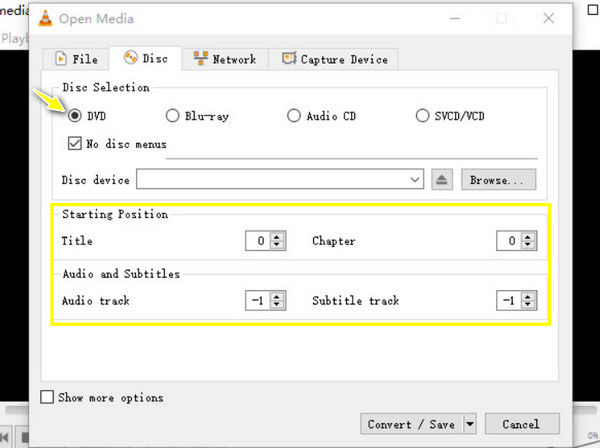
3. lépésEbben a részben válassza a „Video -H.264 + MP4 (MP4)” lehetőséget a „Profil” legördülő menüben; kattintson a mellette lévő „Beállítások” gombra néhány beállítás módosításához. Később válassza ki a fájl elérési útját és nevét, majd kattintson a „Start” gombra a konvertáláshoz.
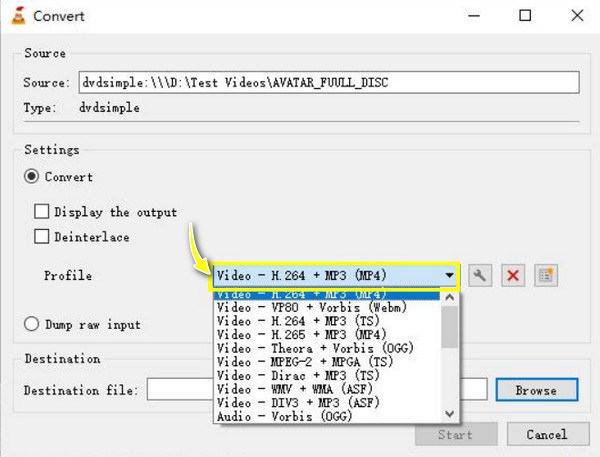
Kézifék – Állítsa be a kimeneti beállításokat, és alakítsa át a DVD-t H.264-re
Következő a Handbrake, egy másik ingyenes és nyílt forráskódú eszköz, főként egy videó átkódoló Windows és Mac számára. Ha szereti a beállításokat testreszabni és játszani a tökéletes kimenet elérése érdekében, a kézifék a legjobb választás. Amellett, hogy segít a DVD-k konvertálásában H.264-re, lehetővé teszi, hogy a bitrátától a felbontáson át a minőségig mindent beállítson, garantálva a kívánt eredményt. Kezdetnek elsöprő lehet, de az elsajátítása terén tett erőfeszítései kiváló minőségben megtérülnek.
1. lépésAmikor behelyezi a lemezt a meghajtóba, indítsa el a kéziféket. Kattintson a "Nyílt forráskód" gombra a behelyezett DVD programba való betöltéséhez. Válasszon ki címeket és fejezeteket, majd hagyja el automatikusan a kiválasztott főcímeket a kézifék segítségével.
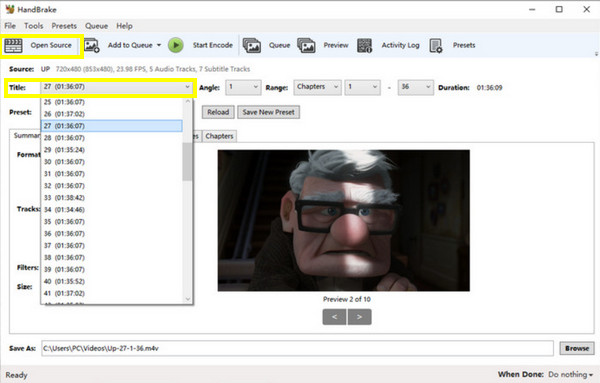
2. lépésMenjen a "Formátum" legördülő menüre az MP4 vagy az MKV kiválasztásához; szükség szerint módosíthatja a beállításokat. Ezután lépjen a "Video" fülre a "Video Codec" "H.264" beállításához.
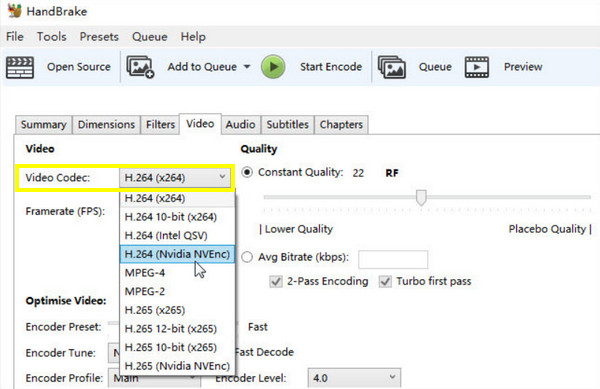
3. lépésHa elégedett az összes változtatással, kattintson a célmappa "Tallózás" gombra, majd kattintson a "Kódolás indítása" gombra a DVD H.264 konvertálásának megkezdéséhez.
WinX DVD Ripper – Az összes DVD védelmet megkerülve H.264-re konvertálhatja
Továbblépve arra a programra, amely képes minden DVD-védelmet probléma nélkül megkerülni, a WInX DVD Ripper. A sebesség és a hatékonyság keverékével ez az eszköz a piacon elérhető leggyorsabb lehetőségek közé tartozik. Ez az eszköz kétségtelenül tökéletes a kedvenc filmjei megőrzéséhez, és ugyanakkor nem kell aggódnia a másolási korlátozások miatt, mivel a DVD-lemezek H.264-re konvertálása közben csak szilárd teljesítményt nyújt a minőség megőrzésében.
1. lépésAz indításhoz helyezze be a kívánt lemezt a meghajtóba. Ezután indítsa el a WinX-et, majd kattintson a "Lemez" gombra a főképernyőn a behelyezett DVD betöltéséhez.
2. lépésAz "Output Profile" ablakban válasszon egy formátumot, amely a "H.264" kódot használja, pl. MP4. Ezután a kezdőképernyőn kattintson a "Tallózás" gombra a kimenet mentéséhez szükséges mappa elérési útjának kiválasztásához.
Ha minden megoldódott, készen áll a "RUN" gombra kattintva a DVD H.264 formátumba másolásához.
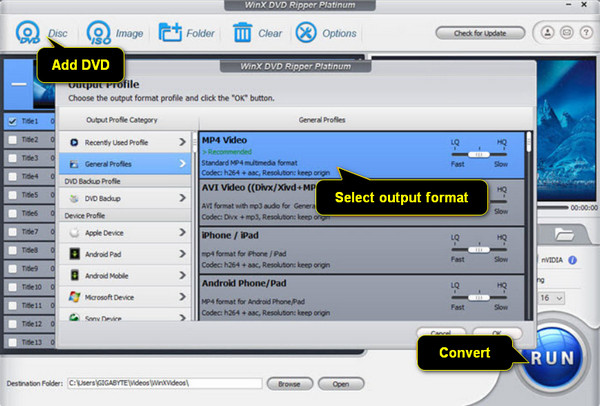
DumboFab DVD Ripper – Mentse el és másolja a teljes DVD-t H.264 formátumba
Végül a DumboFab DVD Ripper kiváló abban, hogy mindenkinek átfogó megoldást nyújt a DVD-k biztonsági mentésére. Nemcsak a DVD konvertálását teszi lehetővé H.264 formátumba, de a DumboFab képes a teljes DVD-gyűjtemény másolására is anélkül, hogy több fájlt kell kiválasztani. Akár meg szeretné őrizni filmjeit, akár konvertálni szeretné őket a könnyű hozzáférés és lejátszás érdekében, tekintse a DumboFab-ot szilárd, minden egyben egyszerű megoldásnak.
1. lépésHelyezze be a lemezt a DVD-meghajtóba, majd nyissa meg a DumboFab-ot. Miután belépett, kattintson a "DVD Disc" gombra a forrás betöltéséhez; a program beolvassa a lemezt, és felismeri a főbb címeket.
2. lépésA konvertálandó cím kiválasztásakor lépjen a "Formátum" legördülő menüre, ahol a "Common Video" kategóriában megtalálja a H.264 kodekkel kódolt formátumokat, például MP4, MOV, MKV stb.
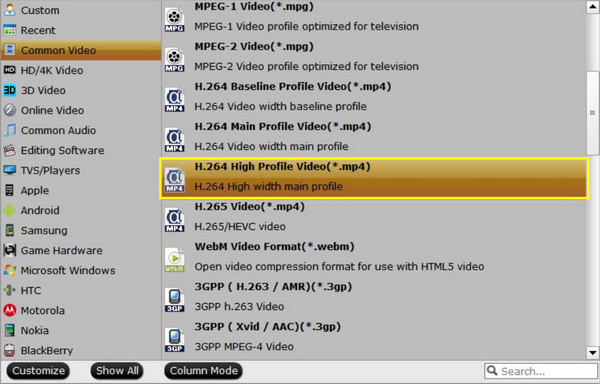
3. lépésMindezek után a főképernyőn kattintson a "Tallózás" gombra a kimeneti fájl célmappájának megadásához. Fejezze be a műveletet a "Konvertálás" gombbal.
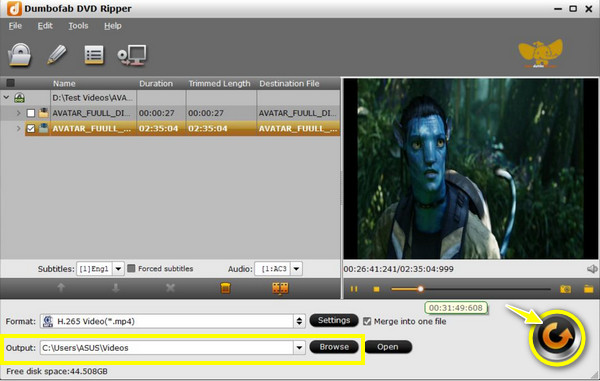
Következtetés
Összefoglalva, a bejegyzés öt csodálatos eszközt tárgyal a DVD-k H.264-re konvertálására. Segítségükkel megszerezheti kedvenc DVD-filmjei és klasszikusai digitális másolatát, és bármikor és bárhol élvezheti azokat bármilyen eszközön. Az öt eszköz közül biztosan kiemelkedik egy: a 4Easysoft DVD Ripper. A program segít a DVD-k bemásolásában, és a kívánt formátum, kodek és felbontás megszerzésében probléma vagy technikai készség nélkül. Itt is garantált a kiváló minőség, amelyet a riasztási folyamat után kap. Töltse le most, és élvezze a DVD-k konvertálását!
100% Biztonságos
100% Biztonságos


